Microsoft Teams হল Microsoft 365 দ্বারা বিকশিত একটি বিনামূল্যের কর্মক্ষেত্র যা দূরবর্তীভাবে ইন্টারনেটের মাধ্যমে ডিজিটালভাবে মানুষের সাথে যোগ দেয়। যাইহোক, কখনও কখনও, লোকেরা সভায় যোগ দিতে সক্ষম হয় না যা তাদের কাজের দক্ষতাকে প্রভাবিত করে। এই ধরনের পরিস্থিতিতে, সদস্যরা উদ্দেশ্য পূরণ করতে এবং ডিজিটাল প্ল্যাটফর্ম-Microsoft টিম-এ তাদের কর্মক্ষমতা লক্ষ্য বজায় রাখতে ইন্টারনেটের মাধ্যমে অন্যদের সাথে সংযোগ স্থাপন করে এবং সহযোগিতা করে।
বিনামূল্যে মাইক্রোসফট টিম দিয়ে শুরু করা
মাইক্রোসফ্ট টিম বিনামূল্যে ব্যবহার করতে, ব্যবহারকারীরা একটি অনলাইন ওয়েব ব্রাউজার, মোবাইল ডিভাইস বা স্থানীয় কম্পিউটার ব্যবহার করে টিমের সদস্যদের সাথে দূরবর্তীভাবে ইন্টারনেটে সংযোগ করতে পারে। প্রদর্শনের জন্য, নীচের তালিকাভুক্ত পদ্ধতি অনুসরণ করুন:
- একটি ওয়েব ব্রাউজারে বিনামূল্যে মাইক্রোসফ্ট টিম ব্যবহার করা
- ডেস্কটপ সংস্করণে বিনামূল্যে মাইক্রোসফ্ট টিম ব্যবহার করা
- অ্যান্ড্রয়েডে বিনামূল্যে মাইক্রোসফ্ট টিম ব্যবহার করা
পদ্ধতি 1: একটি ওয়েব ব্রাউজারে বিনামূল্যে মাইক্রোসফ্ট টিম ব্যবহার করা
মাইক্রোসফট অফিস 365 কোন চার্জ ছাড়াই বিনামূল্যে মাইক্রোসফট টিমগুলিতে নমনীয় অ্যাক্সেস প্রদান করে। Office 365 একটি Microsoft-উন্নত প্ল্যাটফর্ম যা একটি একক Microsoft অ্যাকাউন্ট ব্যবহার করে একটি একক প্ল্যাটফর্মে দলের সদস্যদের সাথে তৈরি, ভাগ এবং সহযোগিতা করার জন্য। ব্যবহারকারীরা মাইক্রোসফ্ট টিম ব্যবহার করতে পারেন অফিসিয়াল URL এবং মিটিংয়ে যোগদান, সদস্য যোগ করা বা আমন্ত্রণ জানানো ইত্যাদির মতো দেখা করার বৈশিষ্ট্যগুলিতে অ্যাক্সেস রয়েছে৷
Office 365-এ বিনামূল্যে Microsoft টিম ব্যবহার করতে, নীচের নির্দেশাবলী অনুসরণ করুন:
ধাপ 1: ওয়েব ব্রাউজারে মাইক্রোসফ্ট টিমগুলিতে নেভিগেট করুন
প্রথমত, ব্যবহারকারীকে লগ ইন করতে হবে অফিস 365 একটি মাইক্রোসফ্ট অ্যাকাউন্টের সাথে। এরপরে, 'এ ক্লিক করুন তিনটি বিন্দু(…) ' মেনু, এবং নির্বাচন করুন ' মাইক্রোসফট টিম 'বিনামূল্যে এটি ব্যবহার করতে:
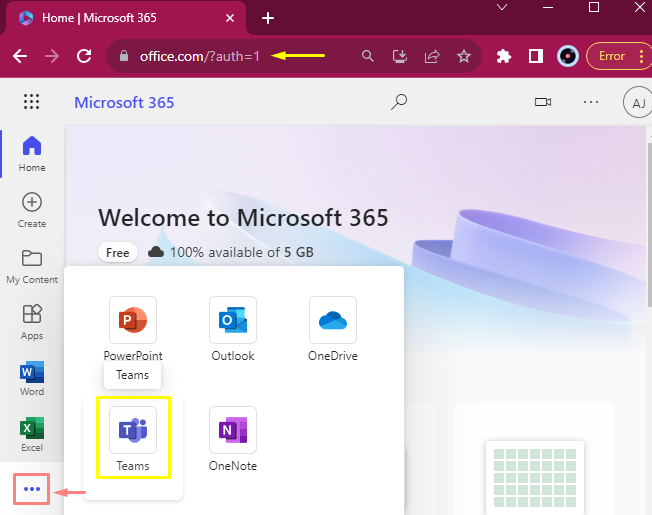
ধাপ 2: মাইক্রোসফ্ট টিমের নেভিগেশনাল প্যান
চালু করার পর ' মাইক্রোসফট টিম ”, ব্যবহারকারীর ওয়েব ব্রাউজারে অ্যাপ্লিকেশনটির একটি ইন্টারেক্টিভ ইন্টারফেস রয়েছে। এর নেভিগেশনাল প্যানে নেভিগেট করে “ মাইক্রোসফট টিম ” উইন্ডো, ব্যবহারকারীদের নিম্নলিখিত চারটি বৈশিষ্ট্য রয়েছে:
- 'ক্রিয়াকলাপ'
- 'সম্প্রদায়'
- 'চ্যাট'
- 'ক্যালেন্ডার'
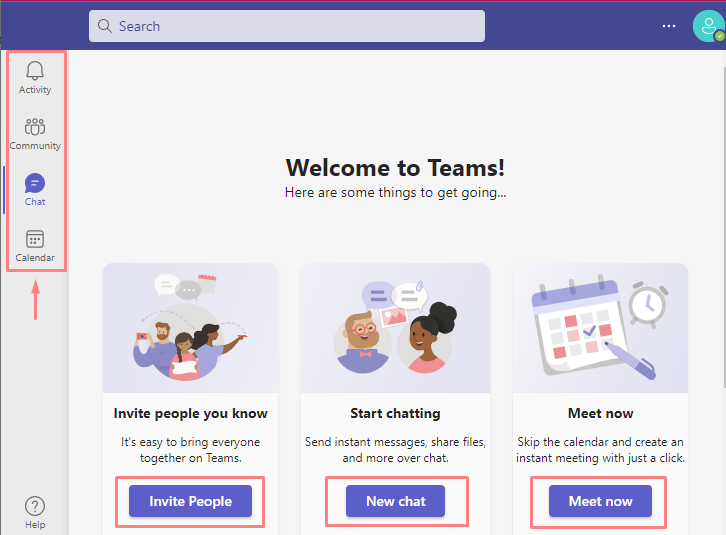
বিঃদ্রঃ : মাইক্রোসফ্ট 365 ফ্রি সংস্করণে, ব্যবহারকারী সীমিত প্ল্যান সুবিধাগুলি পেতে পারেন যেমন একটি বিনামূল্যের প্ল্যান ব্যবহারকারী 1 ঘন্টার জন্য মিটে যোগ দিতে পারেন এবং মিটটিতে শুধুমাত্র 100 জন অংশগ্রহণকারীকে অন্তর্ভুক্ত করতে পারেন৷ মাইক্রোসফ্ট টিমস ফ্রি-প্ল্যানে নীচের হাইলাইট করা বৈশিষ্ট্যগুলি অন্তর্ভুক্ত রয়েছে:
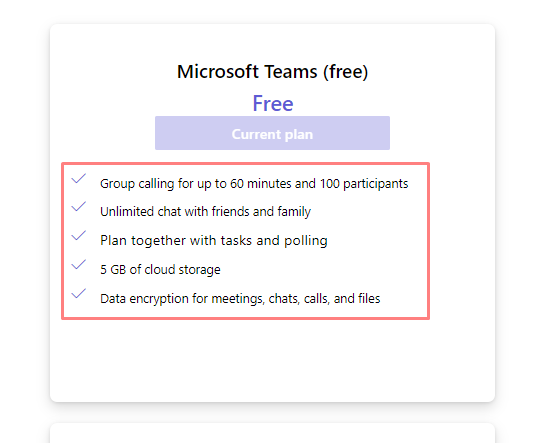
পদ্ধতি 2: ডেস্কটপ সংস্করণে বিনামূল্যে মাইক্রোসফ্ট টিম ব্যবহার করা
একটি ডেস্কটপে মাইক্রোসফ্ট টিমস বিনামূল্যে সংস্করণ ব্যবহার করতে, ব্যবহারকারীদের অফিসিয়াল ওয়েবসাইট থেকে সর্বশেষ সংস্করণ ডাউনলোড করতে হবে URL অথবা Microsoft স্টোর, তাদের Microsoft অ্যাকাউন্ট দিয়ে সাইন ইন করুন এবং এটি ব্যবহার শুরু করুন।
যাইহোক, ডাউনলোড করতে, ইনস্টল করতে, সাইন ইন করতে এবং মাইক্রোসফ্ট টিমে যোগ দিতে, উইন্ডোজে মাইক্রোসফ্ট টিমগুলি কীভাবে ইনস্টল এবং ব্যবহার করতে হয় তার একটি বিস্তারিত নির্দেশিকা অনুসরণ করুন এবং আমাদের লিঙ্ক করা নিবন্ধগুলি দেখুন “ Meet ইনস্টল করা এবং যোগ দেওয়া শুরু করা ”
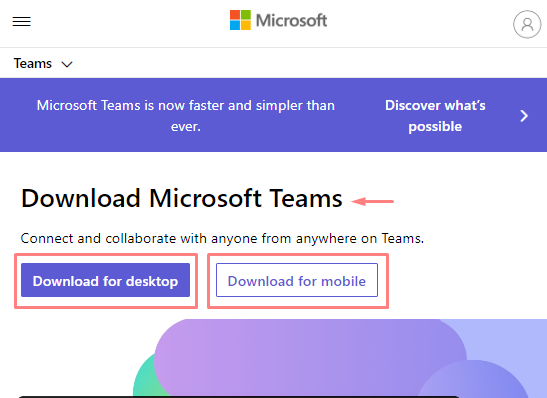
পদ্ধতি 3: অ্যান্ড্রয়েডে বিনামূল্যে মাইক্রোসফ্ট টিম ব্যবহার করা
অ্যান্ড্রয়েড ডিভাইস ব্যবহারকারীদের Microsoft টিম ব্যবহার করতে, Microsoft Office 365 থেকে এটি ডাউনলোড করতে হবে ওয়েবপেজ বা ফোন স্টোর যেমন প্লে স্টোর। একটি মাইক্রোসফ্ট অ্যাকাউন্ট দিয়ে সাইন ইন করুন, এবং ব্যবহারকারী ব্যবহার করার জন্য প্রস্তুত ' মাইক্রোসফট টিম ' বিনামুল্যে:
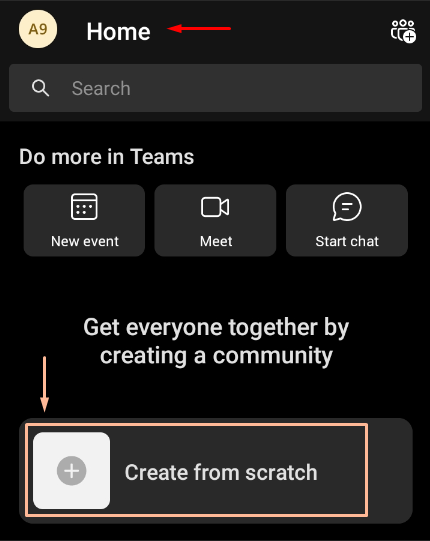
বিঃদ্রঃ : মাইক্রোসফ্ট টিম একটি বিনামূল্যের সংস্করণে একটি সীমিত প্যাকেজ অফার করে যা উন্নত বৈশিষ্ট্য এবং অন্যান্য সুবিধাগুলি অন্তর্ভুক্ত করে না৷
উপসংহার
কোনো চার্জ ছাড়াই Microsoft টিম ব্যবহার করতে, Microsoft 365 ব্যবহারকারীদের স্থানীয় কম্পিউটার বা ফোনে যেকোনো ডিভাইসে ডাউনলোড করতে নমনীয় অ্যাক্সেস প্রদান করে। বিকল্পভাবে, ব্যবহারকারীরা অফিসিয়াল অফিস 365 URL-এ নেভিগেট করে অনলাইনে Microsoft টিম ব্যবহার করতে পারেন। ব্যবহারকারীর জন্য সমস্ত প্রয়োজন একটি মাইক্রোসফ্ট অ্যাকাউন্ট ব্যবহার করার জন্য ' মাইক্রোসফট টিম ” এই নিবন্ধটি বিনামূল্যে মাইক্রোসফ্ট টিমগুলি ব্যবহার করার জন্য প্রচলিত পদ্ধতিগুলি প্রদর্শন করেছে৷